登录
- 微信登录
- 手机号登录
微信扫码关注“汇帮科技”快速登录
Loading...
点击刷新
请在微信【汇帮科技】内点击授权
300秒后二维码将过期
二维码已过期,点击刷新获取新二维码
登录
登录
其他登录方式
来源:汇帮科技 修改日期:2025-09-20 11:00
你是不是也遇到过这种情况:手机存满了歌,想传到U盘却提示空间不足;工作文件里有个超大MP3,微信传文件时转圈圈转半天;或者平台要求音频不能超过20MB,结果你的文件直接超限?别着急,今天就给你掏心窝子分享几个超实用的MP3压缩方法,让你的音频文件"减肥"又不影响音质!
汇帮超级压缩器:本地压缩的安心之选
步骤一:打开软件选功能
在电脑桌面上找到汇帮超级压缩器的图标,双击点开。软件界面一出来,你会看到几个大按钮,直接点"音频压缩"就对了,跟选快递服务似的简单。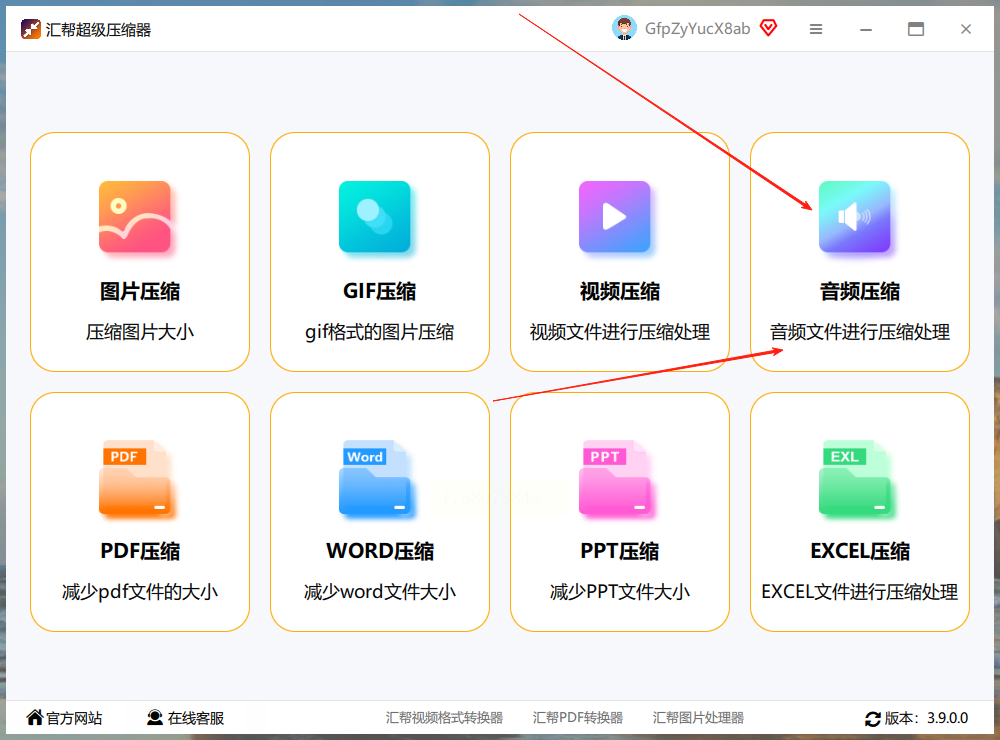
步骤二:导入需要压缩的MP3
点进去后,界面会提示你"添加文件",直接把你的MP3文件拖进去,或者点"浏览"从文件夹里找,特别方便。如果文件多,还能一次选好几个,省得一个个来。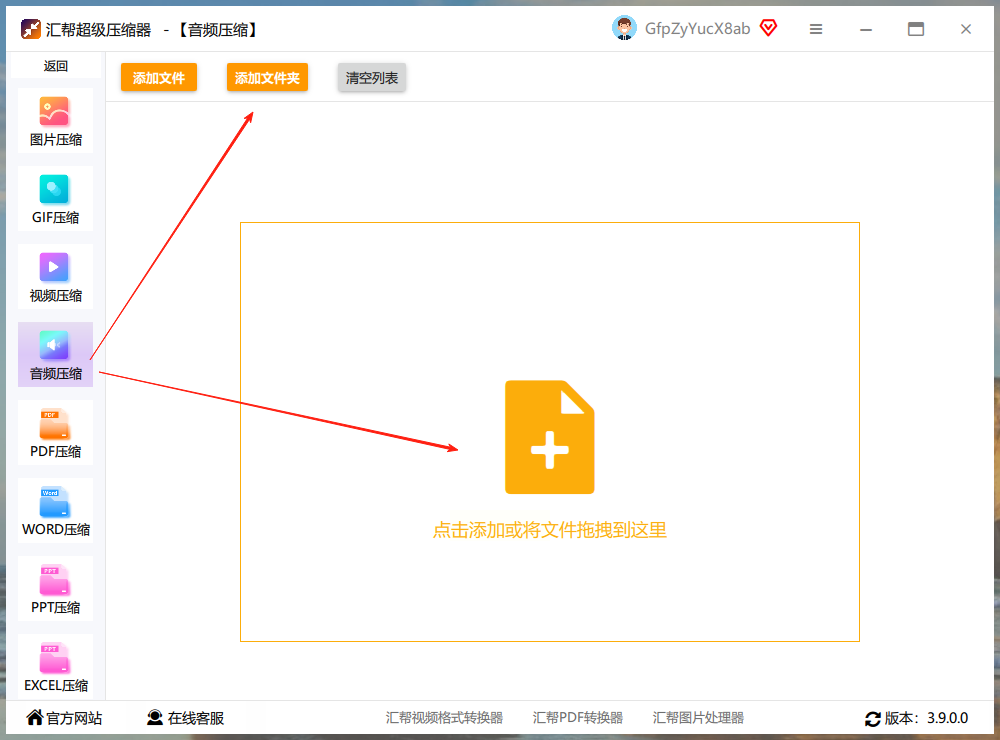
步骤三:设置压缩参数
文件导入后,下面会跳出几个设置项,这个很关键哦!格式可以选MP3或者保留原来的格式,要是想省空间,就选MP3格式。码率这块要注意,码率数字越小,文件就越小,但也别选太小,不然音质会变闷。一般选128kbps就够了,要是想极致压缩,128也能降到96试试。输出目录就是压缩后文件的保存位置,记得选个自己好找的文件夹。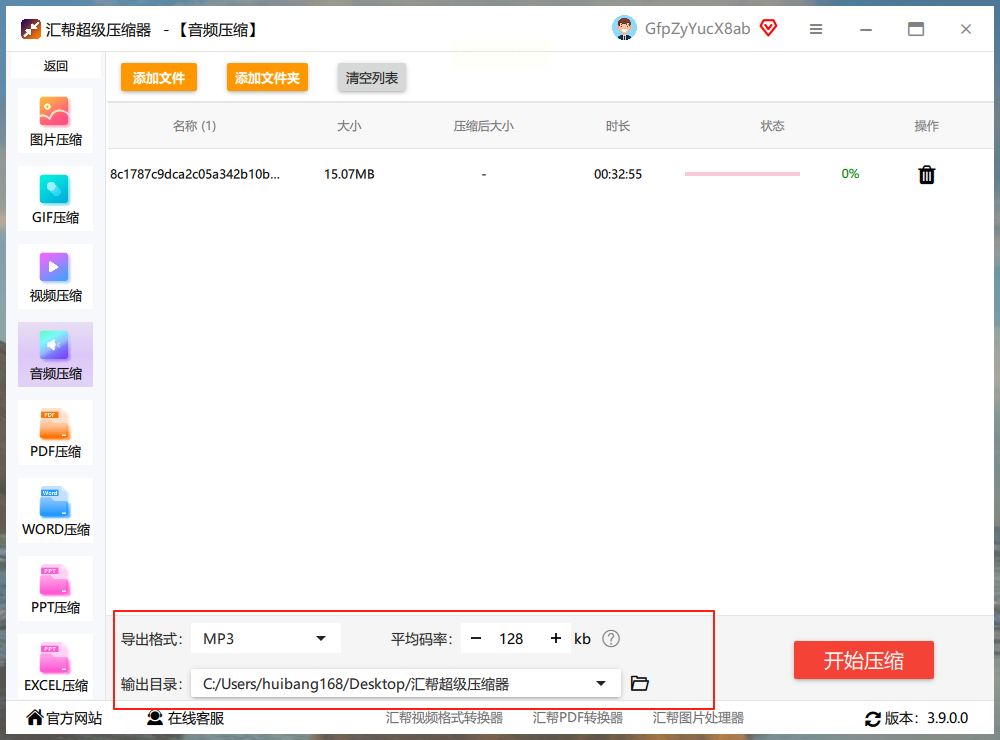
步骤四:一键压缩,自动备份
都设置好了,点右下角的"开始压缩",等进度条走完就搞定啦!最贴心的是,它会自动把原来的文件备份,万一压缩出错,你还能找回来。
用本地软件压缩,你的文件全程在电脑里处理,不会上传到云端,完全不用担心隐私泄露。而且它还支持批量压缩,要是有几十个MP3要处理,一次就能搞定,比手动一个个改快多了!
FreeCompress:简单但功能有限
步骤一:打开网站选工具
直接在浏览器搜FreeCompress,点进去后找"压缩音频"的选项。它界面很清爽,就几个大按钮,新手也不会迷路。
步骤二:上传MP3文件
点"选择文件",把你的MP3拖进去或者选本地文件。它只支持MP3、WAV、AAC、FLAC这四种格式,要是你有其他格式,可能得先转成这几种。
步骤三:自动压缩下载
上传完后,它会自动开始压缩,不用你调参数。等进度条走完,点"Download"就能保存压缩后的文件了。
缺点要注意:它只有一种压缩模式,不能选压缩程度,也没法指定文件大小。要是你想要更小的文件,可能得自己想办法。而且在线工具要联网,要是网络不好,压缩可能会卡住。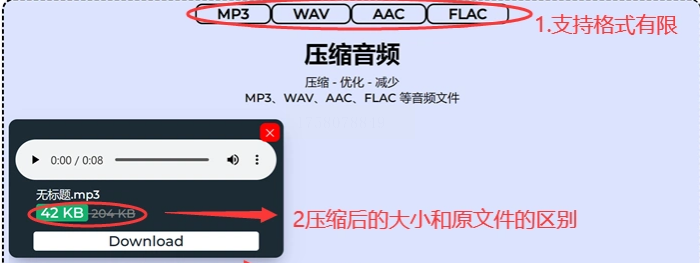
YouCompress:多格式但速度慢
步骤一:打开网站点选文件
在浏览器搜YouCompress,找到"音频压缩"功能。点"选择文件",把MP3拖进去或者从本地选。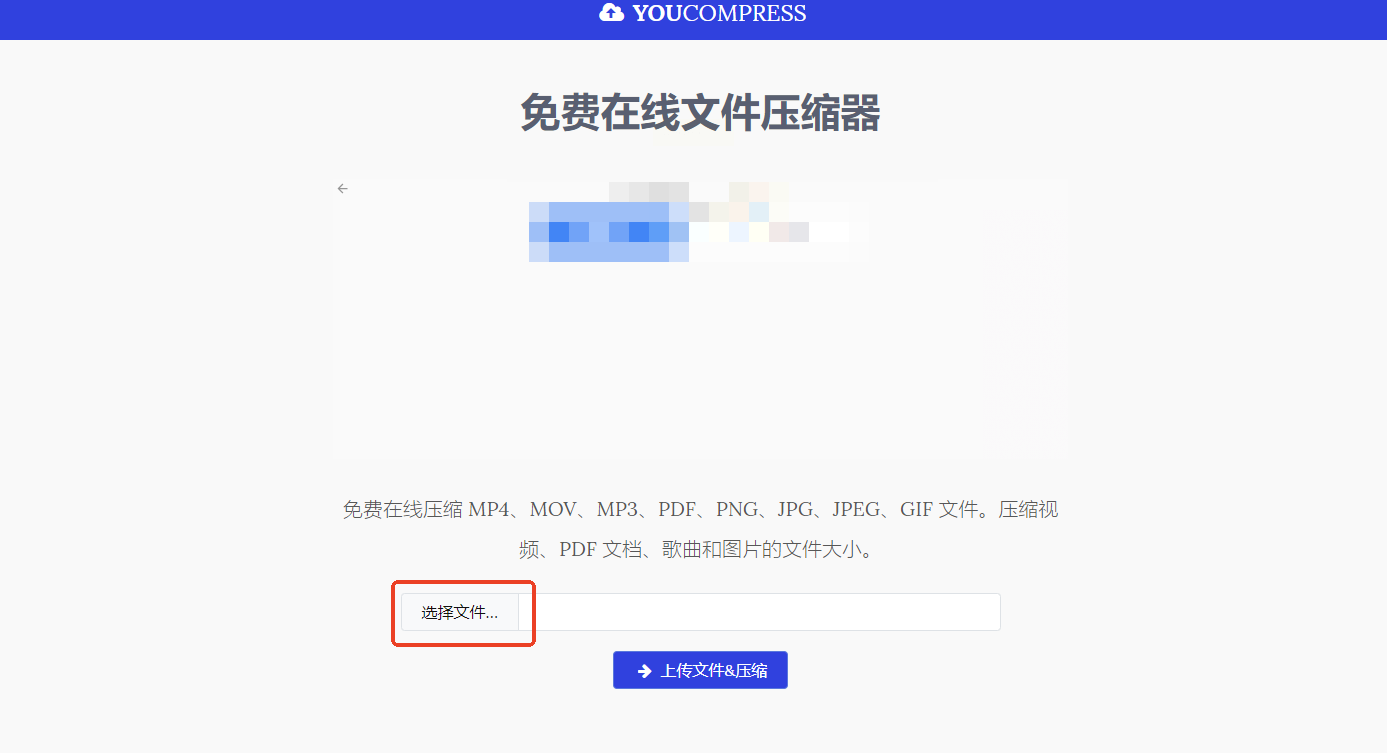
步骤二:上传后点压缩
选好文件就点"上传文件&压缩",它会自动处理,然后你等着下载就行。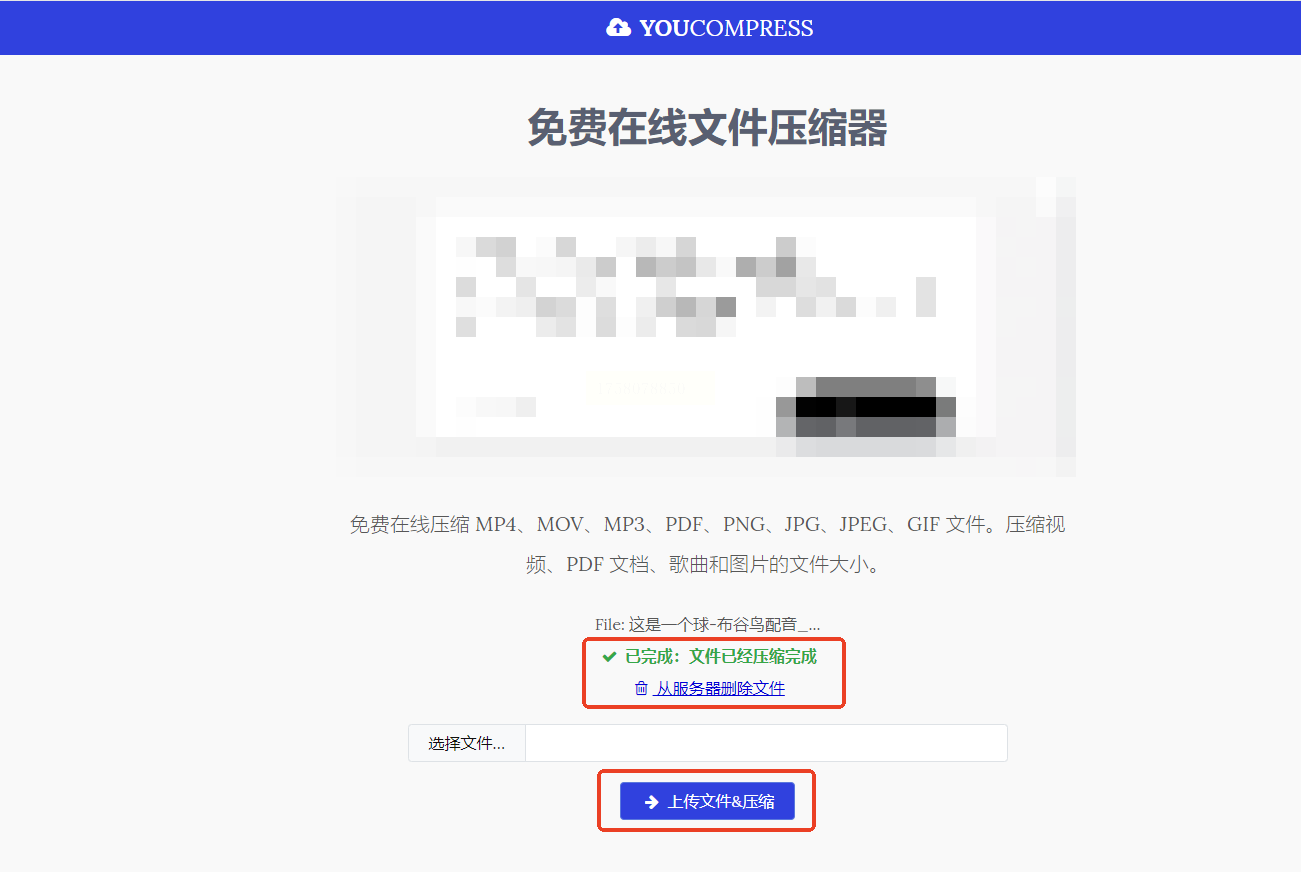
缺点:有时候压缩速度特别慢,尤其是大文件。而且它还支持压缩图片、PDF这些,但音频压缩功能不如本地软件精细。
Adobe Audition:专业软件
要是你经常处理音频,Adobe Audition这种专业软件可以试试,不过得学一下基础操作。
步骤一:打开软件导入音频
点开软件,新建一个项目,然后把MP3文件拖进去。
步骤二:调整比特率和采样率
在"效果"菜单里找到"压缩器",调一下比特率。比如原来320kbps的改成128kbps,或者自己选个喜欢的数值。不过这个得有基础,不然容易把音质搞坏。
缺点:操作复杂,要是你只是想简单压缩个MP3,用它有点大材小用,而且软件本身也挺大的。
常见问题解答
Q:压缩后音质会变差吗?
A:选合适的码率很重要!一般128kbps就挺好,比原来的320kbps小一半还多,但音质差别不大。要是你选太低的码率,比如64kbps,可能会有杂音,自己多试几次就知道啦。
Q:压缩后文件比原来大?怎么回事?
A:这可能是你选的码率比原来高了!比如原来128kbps,你选了320kbps,肯定变大。记得对比一下原来的码率,选小一点的。
Q:手机上能用吗?
A:手机上推荐用专门的压缩APP,比如"压缩大师",但也要注意隐私问题。
压缩文件就像给手机清理内存,不仅让存储空间变大,还能让传输速度变快。以后不管是传文件、存音乐,还是满足平台要求,有了这些方法,你就再也不用为大文件发愁啦!赶紧试试这些方法,让你的MP3文件也"瘦"起来吧!
如果想要深入了解我们的产品,请到 汇帮科技官网 中了解更多产品信息!
没有找到您需要的答案?
不着急,我们有专业的在线客服为您解答!

请扫描客服二维码